Všeobecné dotazy
Připravte si číslo zákazníka (tj. č. obchodního partnera) a číslo smluvního účtu, které naleznete v hlavičce faktury či smlouvy.
Registraci provedete na odkazu https://moje.ppas.cz/#/login
Následně si budete moci vybrat, jestli se chcete zaregistrovat pomocí bankovní identity nebo standardním způsobem.
V případě registrace pomocí bankovní identity postupujte podle pokynů na obrazovce.
Pokud se budete registrovat standardním způsobem, Zadejte požadované údaje, zaklikněte souhlas se zvláštními obchodními podmínkami a stiskněte tlačítko pokračovat. Následně vám je doručen notifikační e-mail pro dokončení registrace.
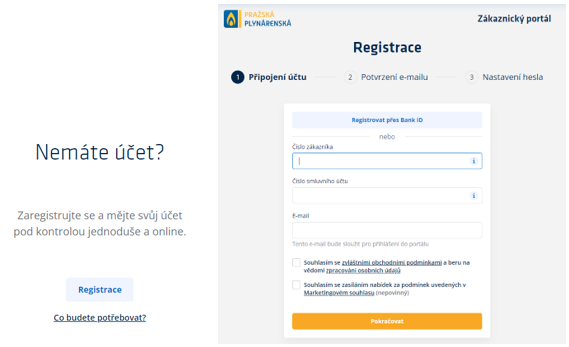
Náhled notifikačního e-mailu, který vám přijde po úspěšné registraci do portálu.
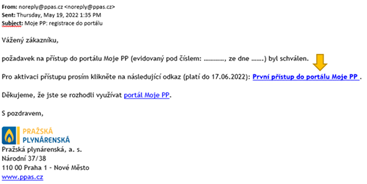
O změnu údajů si můžete požádat v portále. Po kliknutí na vaše jméno se rozbalí menu, kde si vyberete záložku „Nastavení zákaznického účtu“. U každé části je tlačítko Upravit.
Upozorňujeme, že ne všechny požadavky na změnu jsou zpracovány okamžitě. Některé musí naši kolegové kontrolovat, a proto prosíme, abyste zbytečně nezadávali požadavky znovu. Raději počkejte pár dní a poté zkontrolujte stav v sekci „Požadavky“ na horní liště.
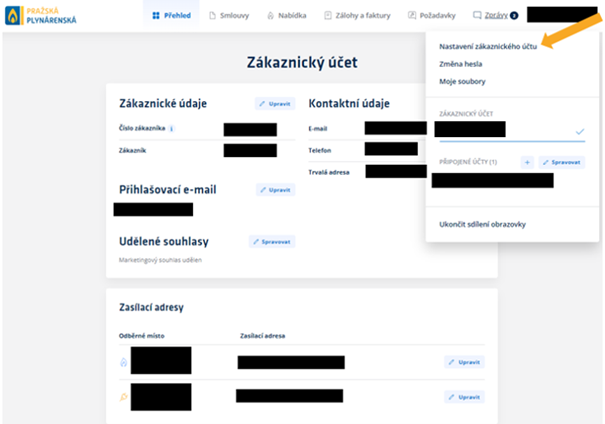
E-mailovou adresu změníte pomocí „Nastavení zákaznického účtu“. Jednoduše klikněte na své jméno v pravém horním rohu stránky a z rozbalovacího menu vyberte „Nastavení zákaznického účtu“. V následujícím formuláři stiskněte u e-mailové adresy tlačítko „Upravit“.
Upozorňujeme, že ne všechny požadavky jsou zpracovány okamžitě. Některé musí naši kolegové kontrolovat. Nezadávejte tedy zbytečně požadavky znovu, raději počkejte pár dní a poté zkontrolujte stav v sekci „Požadavky“ na horní liště. Děkujeme.
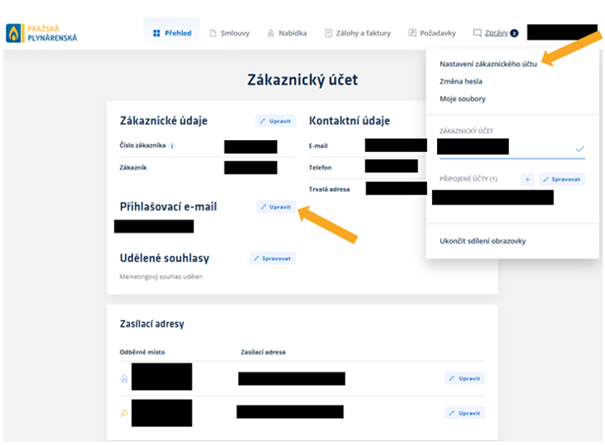
Podobně jednoduše lze změnit i heslo. Opět klikněte na své jméno v pravém horním rohu a z rozbalovacího menu vyberte „Změna hesla“. Následně zadejte své současné heslo a dvakrát heslo nové (z bezpečnostních důvodů).
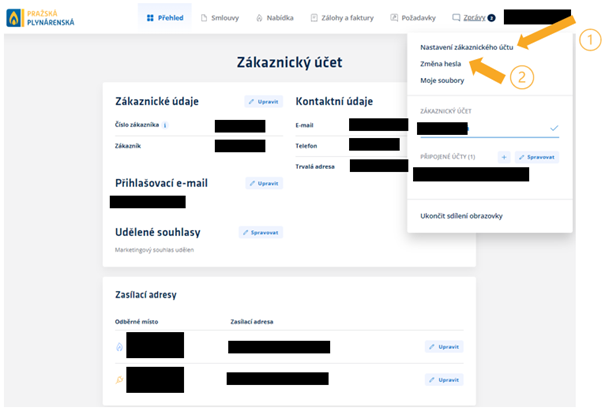
V pravém horním rohu kliknete na vaše jméno/název společnosti. Rozbalí se nabídka, kde je třeba kliknout na ikonu +. Následně se otevře krátký formulář. Po jeho vyplnění stačí odeslat žádost kliknutím na tlačítko “Připojit účet“. Požadavek je zaslán na schválení do naší společnosti. Jakmile ho schválíme, pošleme vám e-mail s odkazem pro dokončení přidání účtu do zákaznického portálu. Prosíme počkejte, schválení požadavku může pár dní trvat.
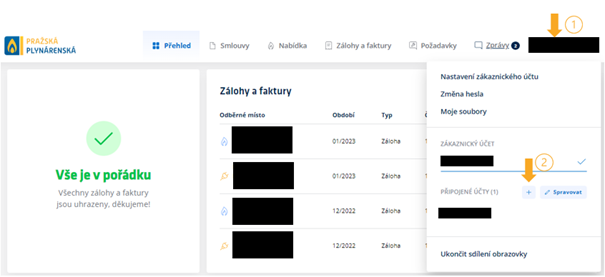
Po odeslání žádosti je požadavek předán na schválení do naší společnosti. Jakmile ho schválíme, pošleme vám e-mail s odkazem pro dokončení přidání účtu do zákaznického portálu. Prosíme počkejte, schválení požadavku může pár dní trvat.
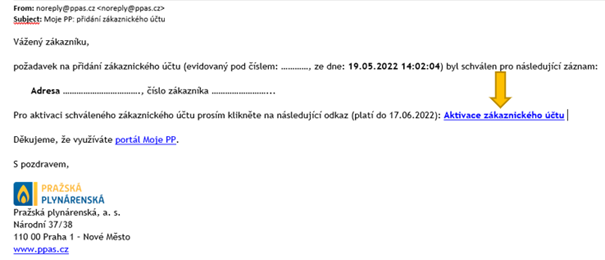
V pravém horním rohu kliknete na vaše jméno/název společnosti. Rozbalí se nabídka, kde je uveden počet připojených účtů a pod touto informací jsou uvedena jména/názvy. Po kliknutí na jednotlivá jména se zobrazí odběrná místa vedena pod daným č. zákazníka.
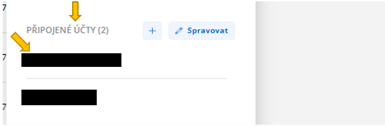
Ano, všechny své požadavky zadané přes portál naleznete v záložce „Požadavky“. Zde máte přehled, zda jsou vyřízené či v jakém stavu se nachází.
Upozorňujeme, že ne všechny požadavky jsou zpracovány okamžitě. Některé musí naši kolegové kontrolovat. Nezadávejte tedy zbytečně požadavky znovu, raději počkejte pár dní a poté zkontrolujte stav v sekci „Požadavky“ na horní liště. Děkujeme.
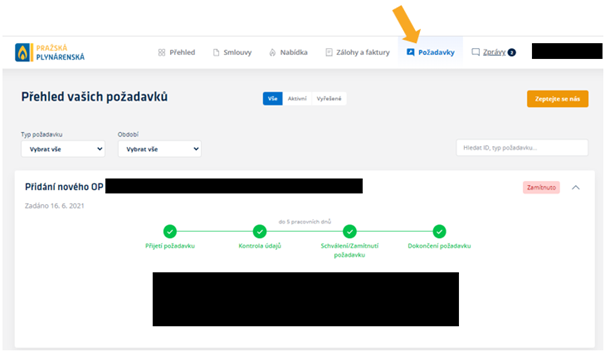
Účty a odběrná místa
Ano, klikněte na záložku „Smlouvy“ v horním menu stránky a pak vlevo vyberte „Odběrná místa“. Nyní stačí u konkrétního odběrného místa stisknout tlačítko „Upravit“.
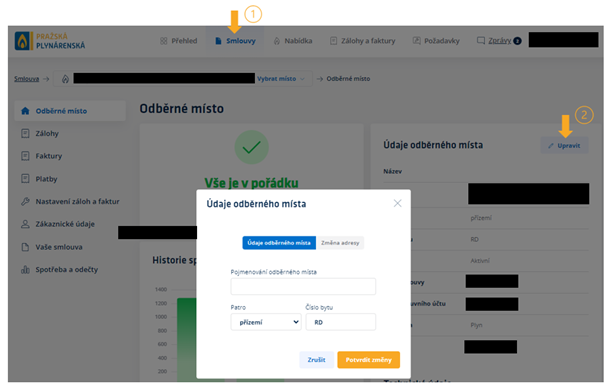
O svých produktech máte u nás přehled. Zvolte záložku „Smlouvy“ a vyberte po levé straně „Vaše smlouva“. Zde naleznete vše, co potřebujete.
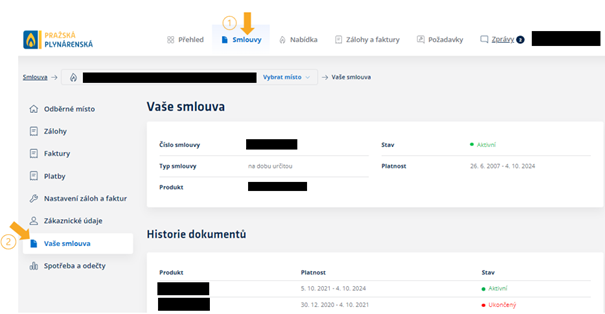
Zálohy, faktury, platby
V horním menu stránky klikněte na položku „Zálohy a faktury“. Zde naleznete rozepsaný předpis záloh, kde si po stisknutí tlačítka „Více“ můžete zobrazit všechny informace o dané záloze.
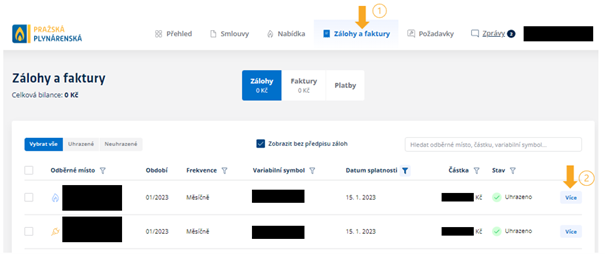
Pokud se chcete podívat jen na zálohy ke konkrétnímu odběrnému místu, klikněte v horním menu na položku „Smlouvy“ a pak na tlačítko „Detail“ napravo od daného odběrného místa. A nakonec v levém sloupci vyberte položku „Zálohy“.
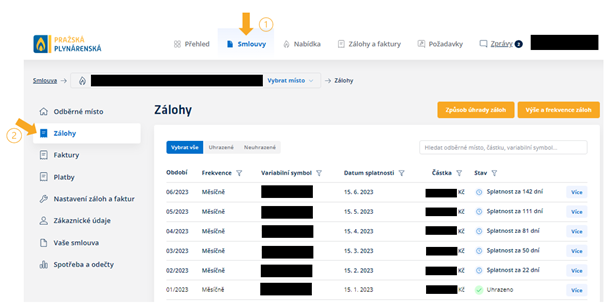
Pokud došlo k uzavření smlouvy na další období, část plateb je viditelná ještě u původní smlouvy. Od data platnosti nové smlouvy jsou viditelné platby u této nové smlouvy. Všechny platby přijaté v daném zúčtovacím období budou zohledněny ve fakturaci. Faktura je vystavena po pravidelných ročních odečtech.
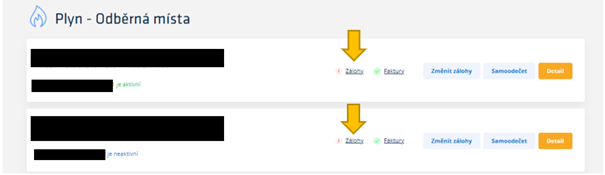
Současné i předešlé faktury si snadno zobrazíte, když v horním menu stránky kliknete na položku „Zálohy a faktury“. Poté nahoře na stránce vyberete položku „Faktury“ a zobrazí se vám seznam faktur ke všem odběrným místům. Zde si po stisknutí tlačítka „Více“ můžete zobrazit detail dané faktury a stáhnout si ji ve formátu, který vám vyhovuje.
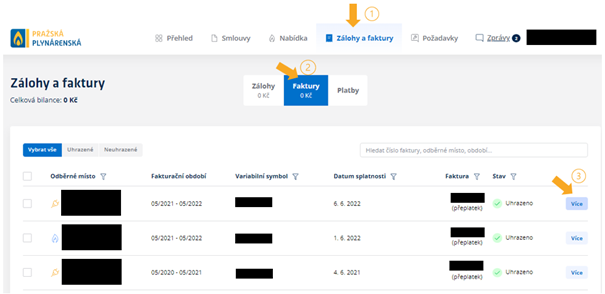
Současné i předešlé faktury si snadno zobrazíte, když v horním menu stránky kliknete na položku „Zálohy a faktury“. Poté nahoře na stránce vyberete položku „Faktury“ a zobrazí se vám seznam faktur ke všem odběrným místům. Po stisknutí tlačítka „Více“ získáte platební údaje, fakturu ke stažení a vše co vás k tomu zajímá.
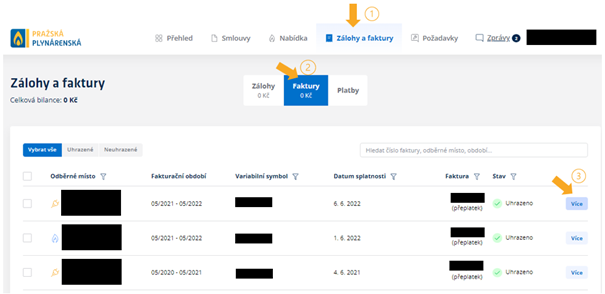
Pokud se chcete podívat jen na zálohy ke konkrétnímu odběrnému místu, klikněte v horním menu na položku „Smlouvy“ a dále na tlačítko „Detail“ napravo od daného odběrného místa. Pak jen v levém sloupci vyberte položku „Faktury".
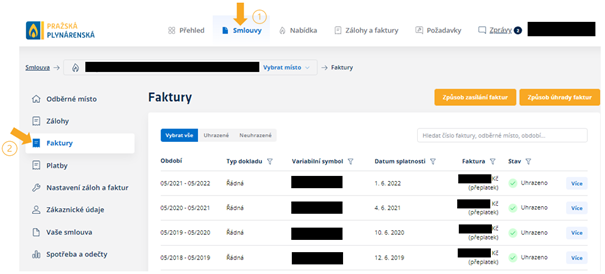
Zálohový daňový doklad k přijaté platbě naleznete po kliknutí na detail smlouvy v záložce platby.
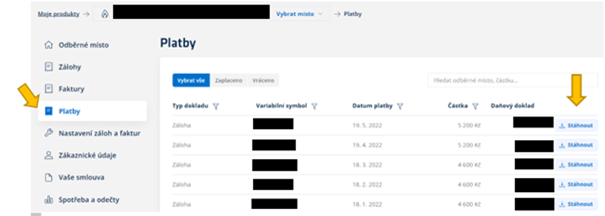
Pokud vás zajímají platby vztahující se k jednomu odběrnému místu, klikněte v horním menu na položku „Smlouvy“ a pak na tlačítko „Detail“ napravo od daného odběrného místa. Nakonec v levém sloupci vyberte položku „Platby“.
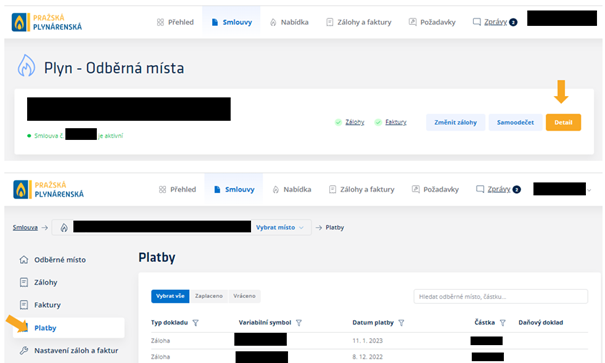
Ano, přes portál můžete fakturu reklamovat.
Na seznam faktur se dostanete tak, že v horním menu stránky kliknete na položku „Zálohy a faktury“. Poté nahoře na stránce vyberte položku „Faktury“ a zobrazí se vám seznam faktur ke všem odběrným místům. Zde si po stisknutí tlačítka „Více“ nebo „Zaplatit“ (u faktur, které jste ještě nezaplatili) můžete zobrazit detail dané faktury. Pak stačí jen v pravém dolním rohu stisknout tlačítko „Reklamovat“ a vyplnit reklamační formulář.
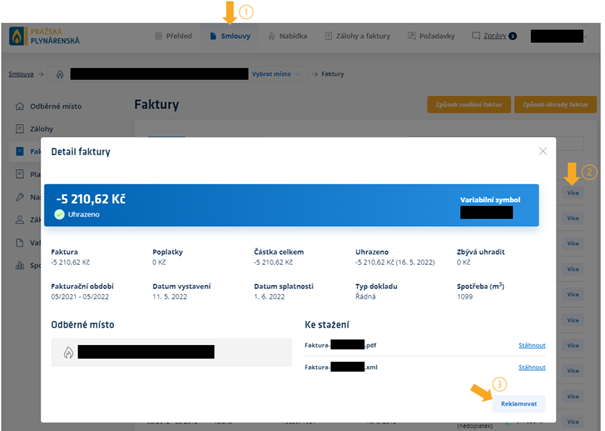
Samozřejmě. Úplně nejjednodušší cestou je kliknout na záložku „Smlouvy“ v horním menu stránky a pak na tlačítko „Samoodečet“ napravo od názvu odběrného místa.
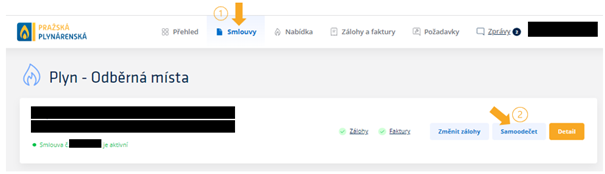
Druhým způsobem je kliknout na záložku „Smlouvy“ v horním menu stránky a pak v seznamu odběrných míst stisknout tlačítko „Detail“. Poté z nabídky vlevo vyberete „Spotřeba a odečty“. Zde vidíte všechny provedené odečty na měřidle. Také tady můžete zadat i samoodečet – k tomu slouží tlačítko vpravo nahoře.
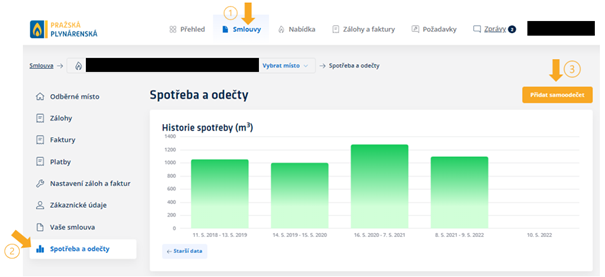
Změnu provedete jednoduše po zobrazení záložky „Smlouvy“. Po levé straně vyberete „Nastavení záloh a faktur“. Zde si již můžete údaje upravit.
Upozorňujeme, že ne všechny požadavky na změnu jsou zpracovány okamžitě. Některé musí naši kolegové kontrolovat, a proto prosíme, abyste zbytečně nezadávali požadavky znovu. Raději počkejte pár dní a poté zkontrolujte stav v sekci „Požadavky“ na horní liště.
Poznámka: změna výplaty přeplatků je provedena na další zúčtovací období. Pokud je již přeplatek po splatnosti z vystavené faktury, můžete provést změnu způsobu úhrady, ale zároveň musíte napsat požadavek na e-mail callcentrum@ppas.cz o zaslání přeplatku požadovaným způsobem, neboť přeplatek po splatnosti se automaticky po změně neodešle.
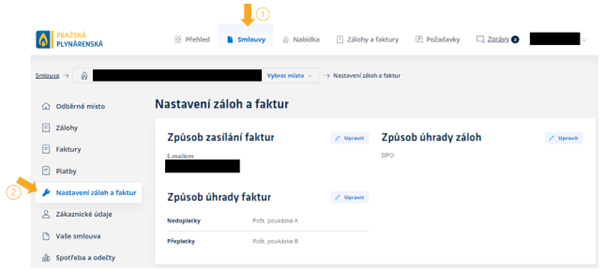
Spotřebu naleznete na odběrném místě, v záložce vlevo dole.
Upozornění: Odečty jsou v kompetenci provozovatele distribuční soustavy a tyto data jsou na portále zobrazena až po fakturaci.
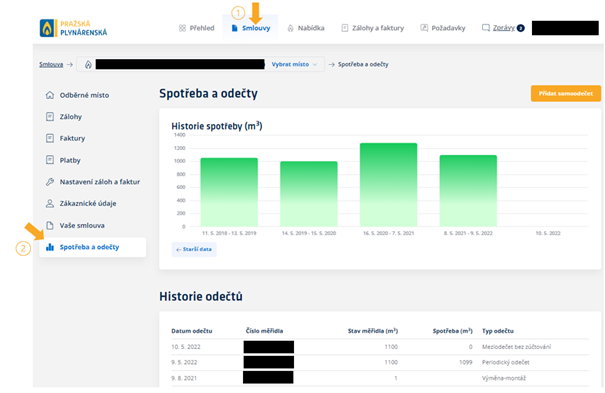
S čím vám můžeme poradit
Zde najdete vše o přepisu energií, změně dodavatele i zřízení nové přípojky.
Stěhujete se a potřebujete přepsat odběrné místo, řešíte změny na základě životních situací nebo demontáž plynoměru?
Aktualizujte svojí zasílací adresu a kontaktní údaje (telefon, e-mail), zvolte si vyplácení přeplatků na bankovní účet.
Potřebujete upravit výši zálohy? Chcete zasílat fakturu e-mailem, přeplatky vyplácet na bankovní účet? Zde najdete jak na to.
Všechny potřebné formuláře na jednom místě
Řešíte technický problém? Najdete tu informace o revizích, plombách, připojení a dalších technických tématech.
